Membuat
presentasi yang menarik menggunakan aplikasi Power Point bukan perkara yang mudah.
Perlu ketelitian dan kecermatan dalam memilih kata-kata maupun desain yang akan
digunakan nantinya. Dengan desain yang menarik, aplikasi Power Point akan
membuat para penikmat media tersebut merasa puas dengan materi yang disampaikan. Oleh karena itu berikut ini langkah-langkah membuat file
presentasi Power Point yang menarik.
1.
Buka aplikasi MS Power Point di komputer, pilih menu Design yang mana terdapat banyak pilihan
tema yang dapat disesuaikan dengan kebutuhan. Jika kurang cocok dengan
tema yang tersedia, dapat mendownload dengan memilih menu More Themes on Microsoft Office
Online. Akan tetapi perangkat yang digunakan harus terhubung dengan internet terlebih dahulu.
Selain
itu dapat menyesuaikan warna, bentuk huruf, dan effect pada menu yang
terdapat tanda padah seperti yang terlihat pada gambar.
2.
Setelah itu tulis judul pada kolom click
to add title dan
penjelasannya pada kolom click
to add subtitle.
3. Untuk menambah gambar pada presentasi, klik menu Insert lalu pilih Picture. Akan keluar pilihan
dimana letak gambar yang di letakkan pada file presentasi lalu tekan Insert.
4.
Untuk memberi kesan lebih menarik pada presentasi, tidak ada salahnya untuk
menggerakkan tulisan atau slide. Caranya dengan pilih menu Amimations,
lalu pilih salah satu style yang di inginkan. Sedangkan untuk menambahkan
efek animasi pada tulisan, klik costume animation dan pilih add effect. Di dalamnya akan banyak pilihan animasi
yang dapat dicoba dan disesuaikan.
5.
Jika telah menyelesaikan satu slide, tentunya ingin menambahkan slide
berikutnya. Caranya sangat mudah, caranya klik menu Home lalu pilih New Slide dengan tipe dan desain yang di ingingkan. Selain itu juga dapat menambah slide dengan cara mengarahkan
kursor mouse pada slide pertama lau tekan Enter.
Untuk menghapus salah satu slide, arahkan kursor mouse pada slide
yang ingin di hapus lalu tekan Delete pada Keyboard.
6.
Yang terakhir adalah pengecekan hasil presentasi yang telah di buat. Klik Slide Show untuk melihat
hasil akhir keseluruhan. Setelah dirasa sempurna jangan lupa untuk menyimpan file dengan cara ctrl+S.
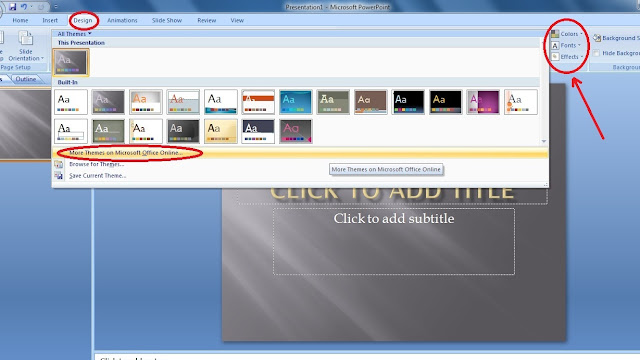


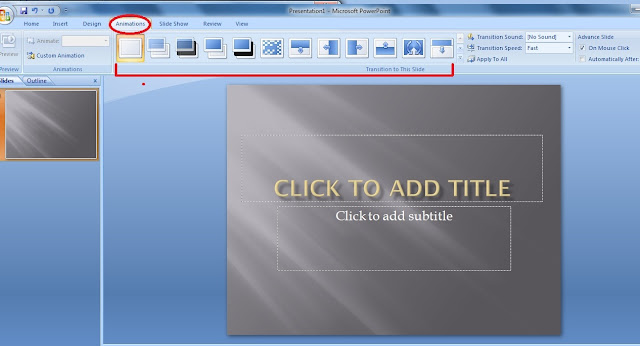
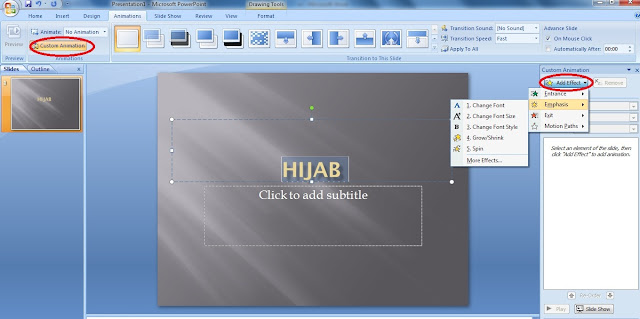

1 Komentar untuk "Cara Membuat File Presentasi di Power Point yang Menarik"
Makasih gan panduannya gan... ☺️ makin nerkembang ya blognya..
Visit me azunfecofelaazed.wordpress.com